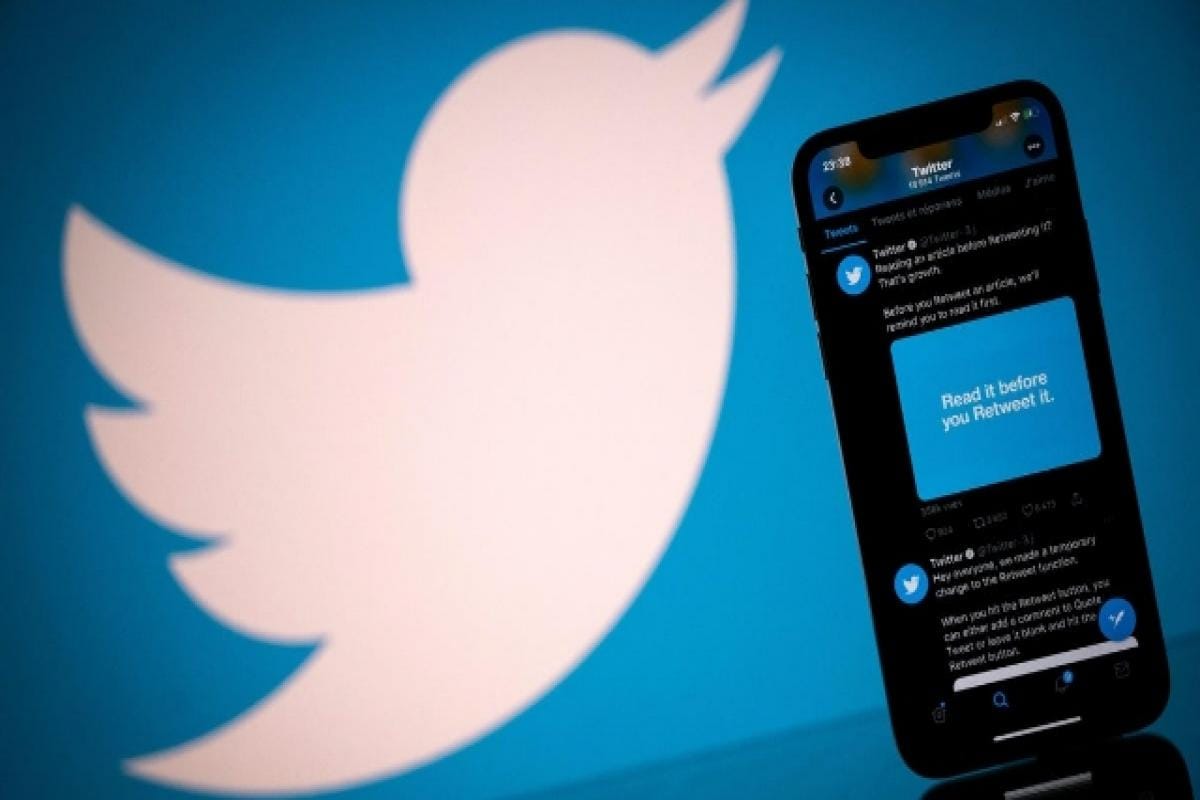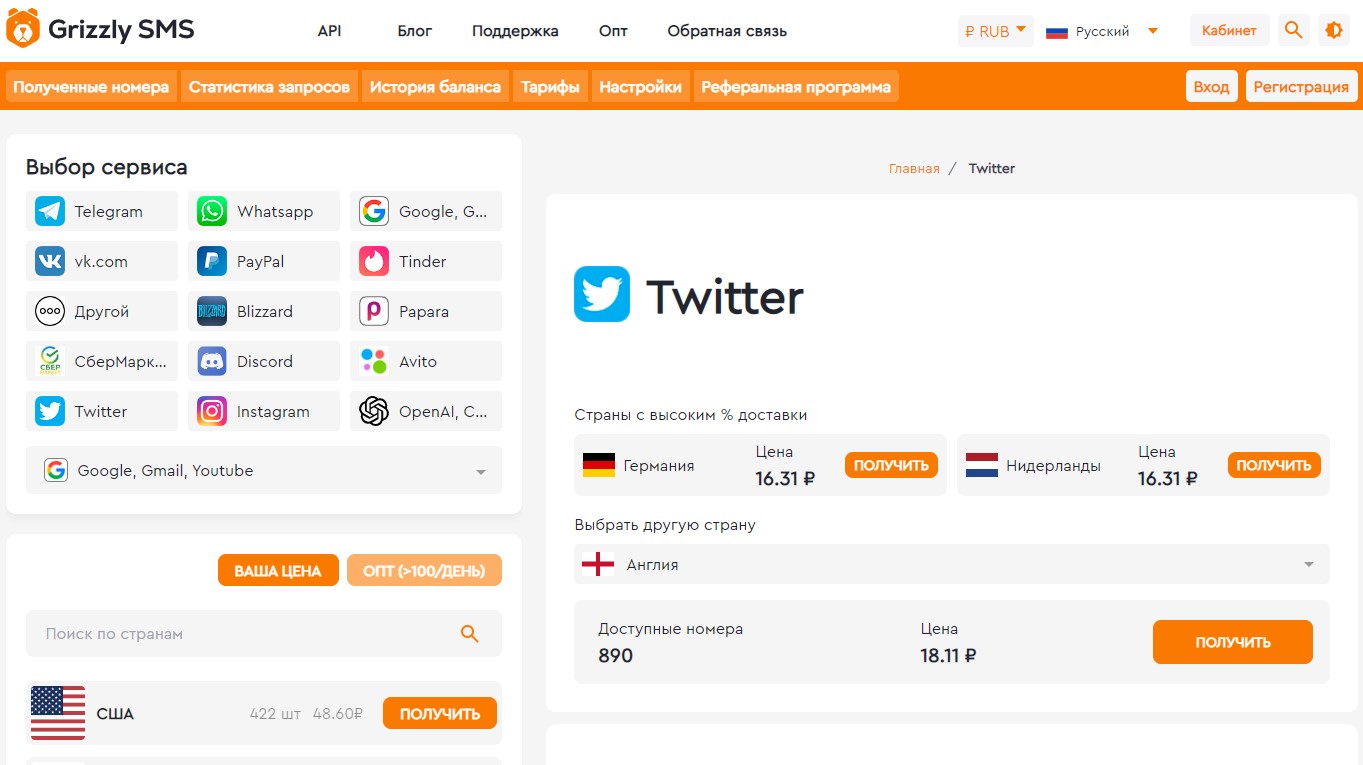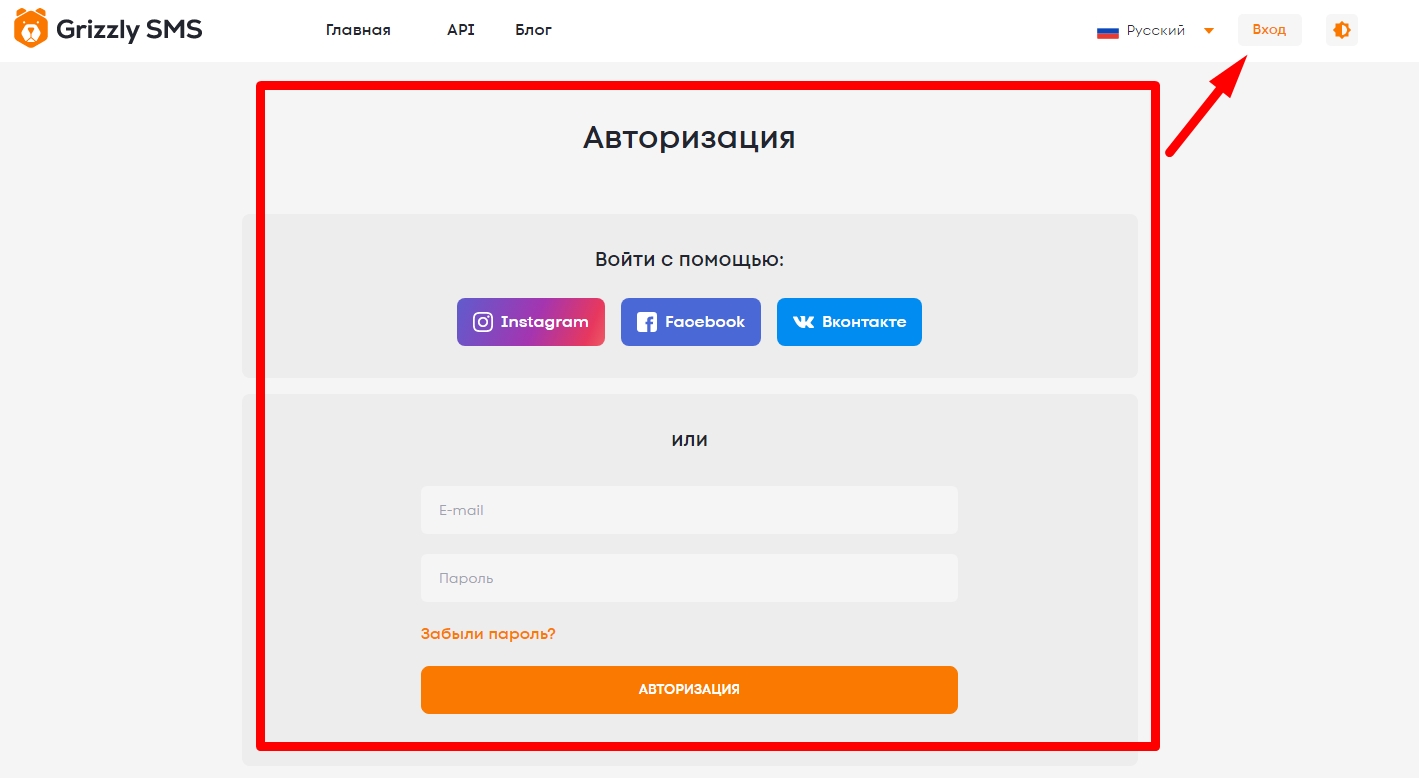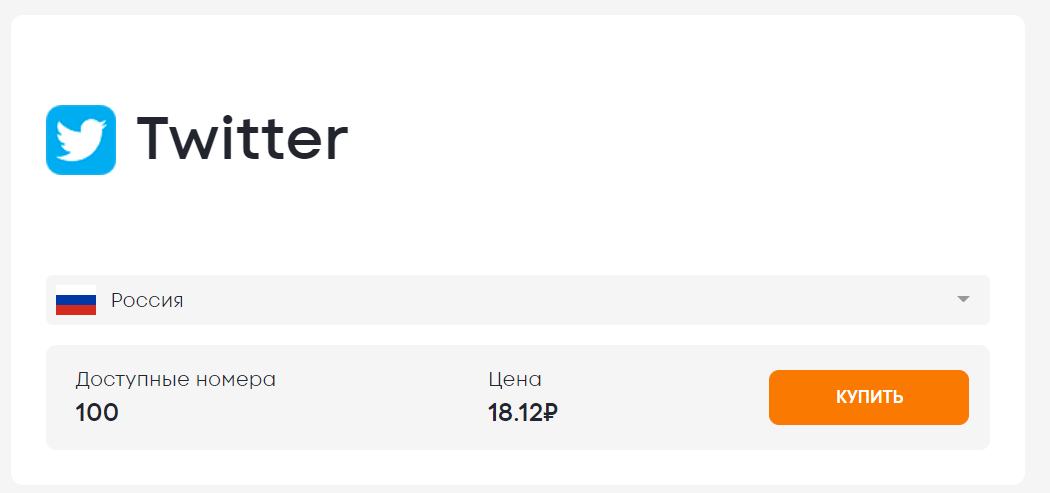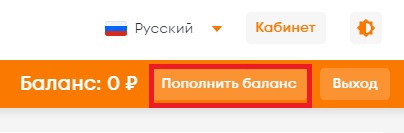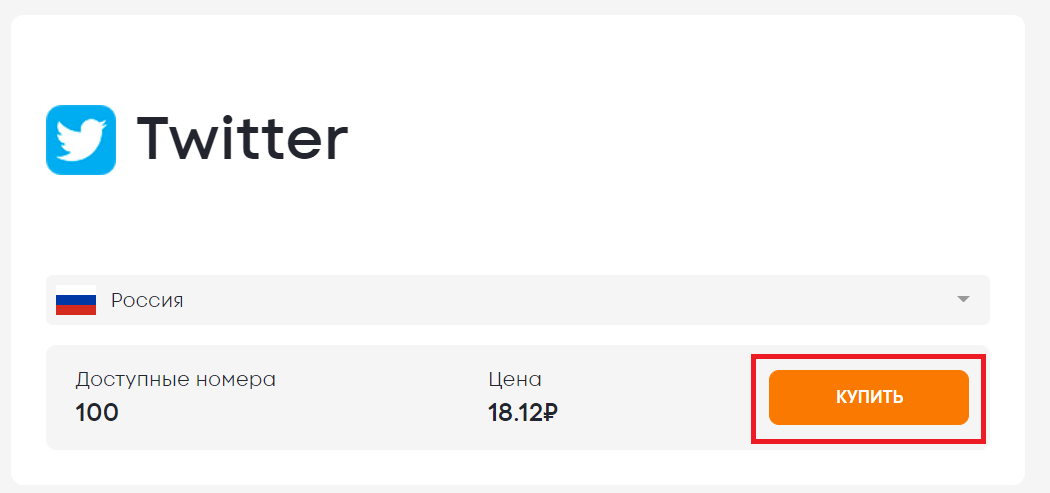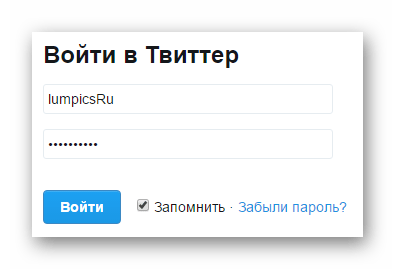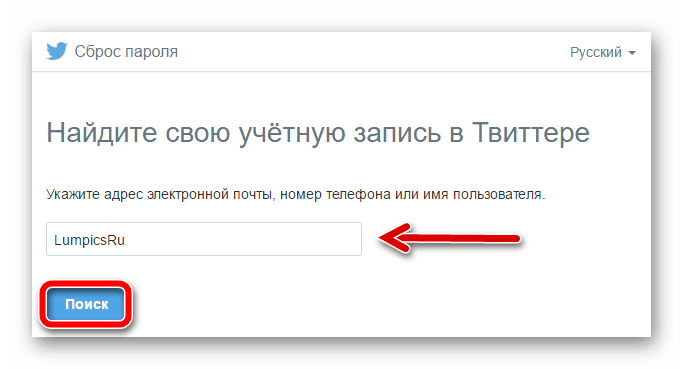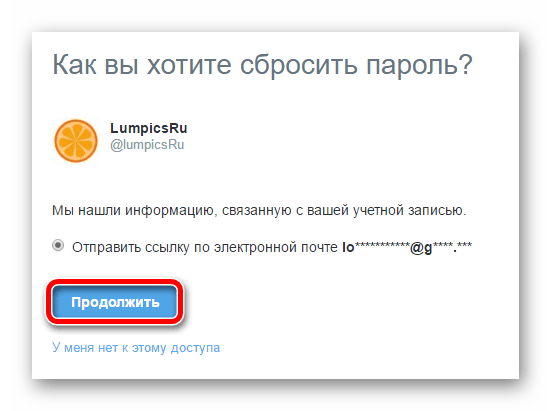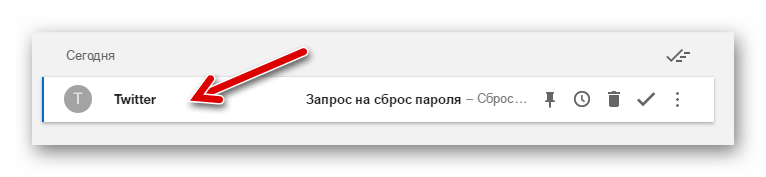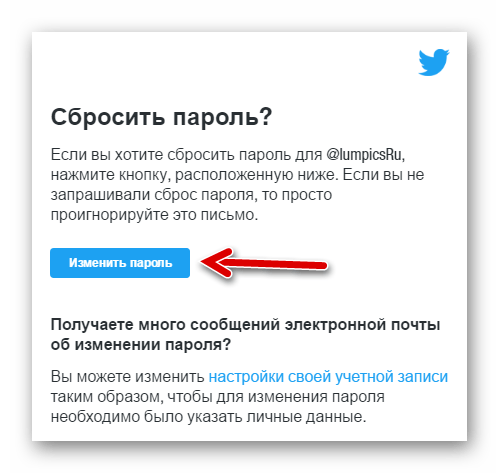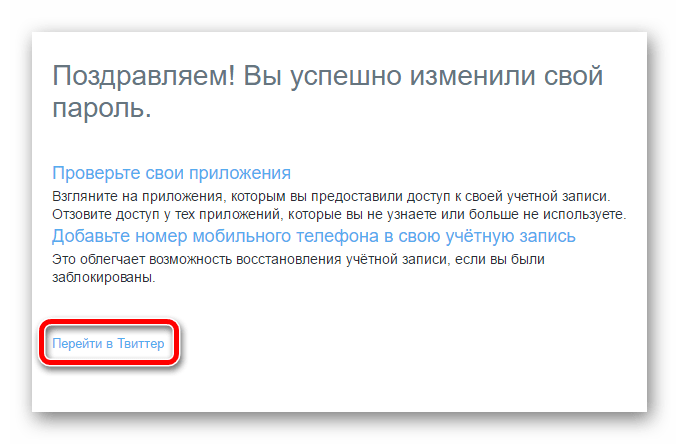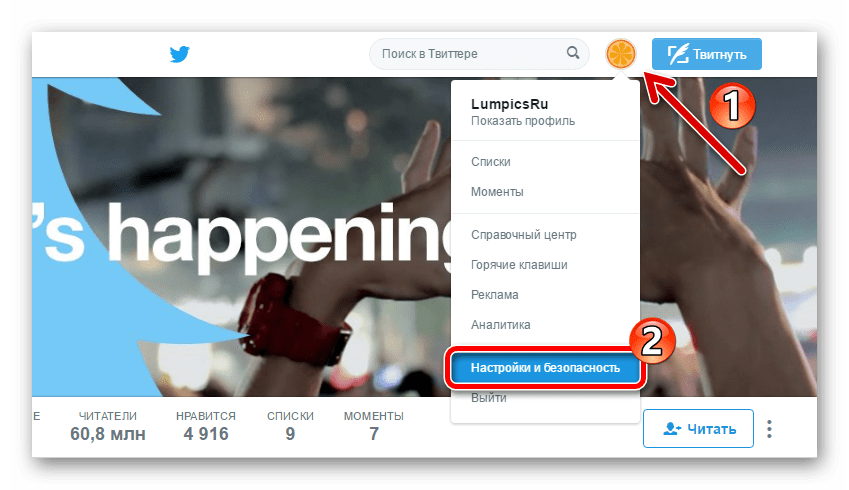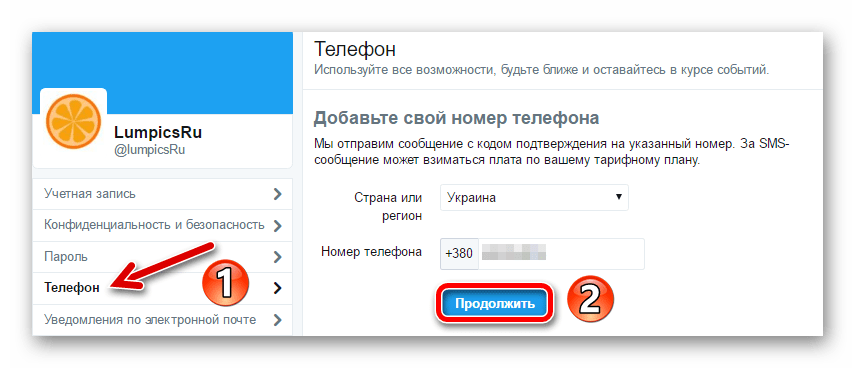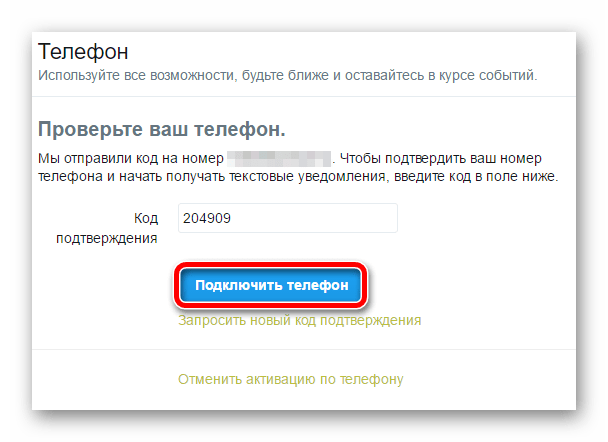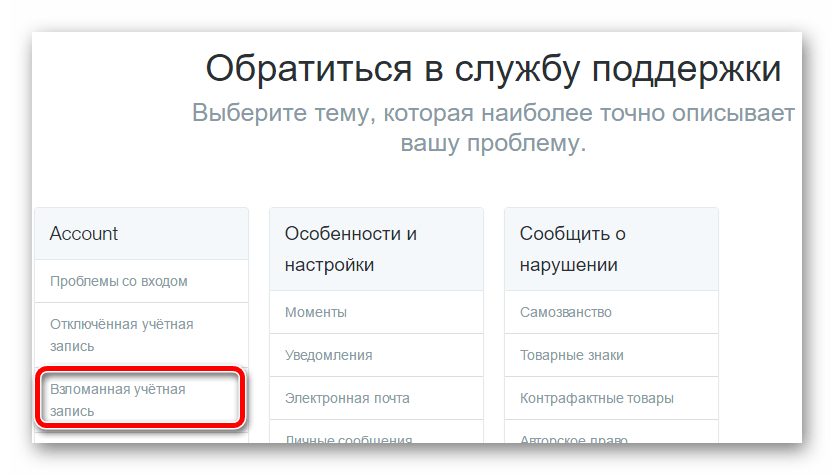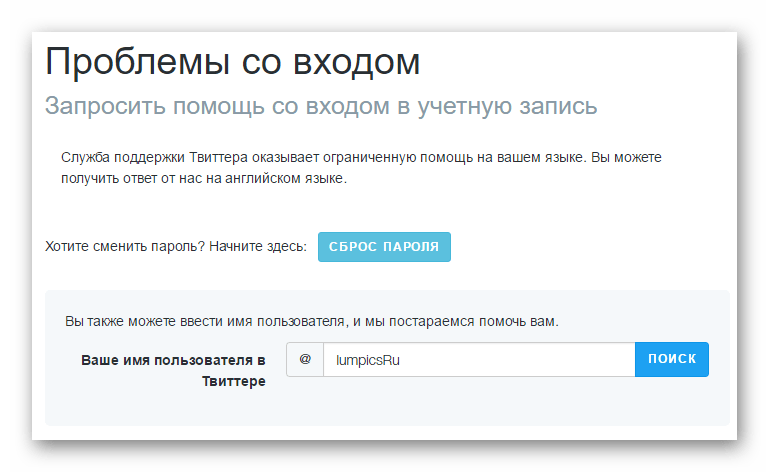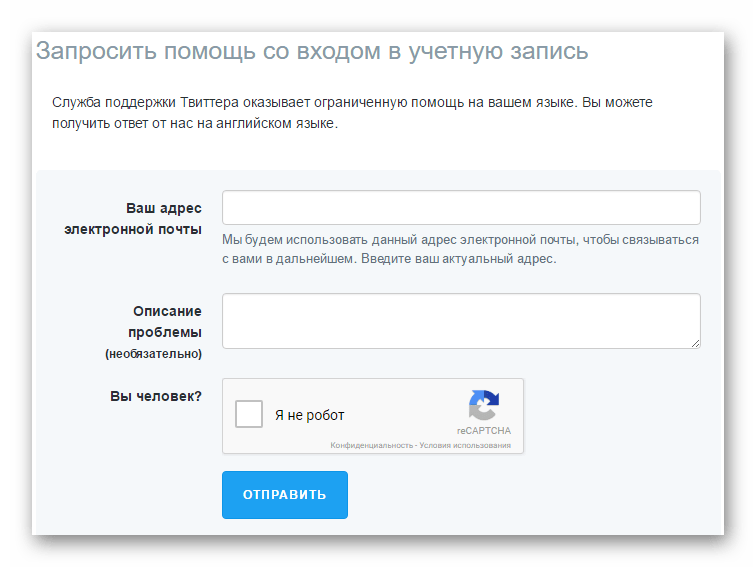В прошлом году пользователи из России столкнулись с проблемами во время входа в соцсеть микроблогов. С тех пор и вплоть до сегодняшнего дня можно увидеть, как Твиттер пишет “неподдерживаемый номер” при попытке авторизоваться в сервисе. Почему так и как с этим бороться попробуем разобраться в рамках данного материала.
А если вы устали бороться с системными ошибками любимых социальных сетей и мессенджеров, попробуйте смс-активатор «Grizzly Sms». Здесь есть надежные виртуальные номера для авторизации на всех популярных площадках от Вконтакте и Телеграм до служб доставки еды из экзотических стран. Недорого, анонимно и с гарантией получения смс. Вот здесь лежит номер, который раз и навсегда избавит вас от проблемы, когда Твиттер не поддерживает номер.
Твиттер не поддерживает номер телефона: причины
Начнем по порядку. Всех пострадавших интересует вопрос, почему Твиттер пишет “неподдерживаемый номер телефона” и не отправляет сообщение с проверочным кодом. Официального разъяснения от компании мы не нашли, но может поделиться рабочей гипотезой. В некоторых регионах, когда сервис запрашивает номер телефона для входа на фоне технических ограничений со стороны “Роскомнадзора”, который заблокировал соцсеть на территории РФ возникает следующая ситуация: система определяет номер, начинающийся с 7 как казахский. А поскольку вашего российского номера в Казахстане нет и быть не может, система и выдает ошибку.
Твиттер не поддерживает номер телефона: пути решения
Теперь отвечаем на вопрос, более волнующий пользователей. Когда возникает ошибка в Твиттер “неподдерживаемый номер телефона”, что делать? Попробуйте следующие варианты:
- используйте VPN для входа в вашу учетную запись. При этом необходимо указывать код страны 7, когда вводите номер телефона. Если не получается с первого раза, попробуйте поменять страну VPN-сервера или поставщика впн-услуг. Например, данное решение точно работало при использовании сервиса SurfShark и местоположением сервера в странах Прибалтики. После того как получите смс с кодом верификации и подтвердите авторизацию, для каждого последующего входа используйте логин и пароль;
- если и с VPN Твиттер не поддерживает номер телефона РФ, попробуйте авторизоваться другим способом, например при помощи адреса электронной почты или аккаунта Google, если такие способы входа были привязаны к вашей учетной записи вместе с phone number.
Неподдерживаемый номер телефона Твиттер 2023: решаем проблемы при помощи виртуального номера
Информация для тех, кому не помогли способы, описанные в предыдущем разделе. Если все равно Твиттер пишет “неподдерживаемый номер телефона”, что делать, как попасть в свой аккаунт? Рекомендуем использовать виртуальный номер телефона. По ряду причин:
- сегодня небезопасно создавать аккаунты при помощи реального номера мобильного, из-за плохой защиты вашей конфиденциальной информации интернет-сервисами;
- вы можете использоваться одноразовый номер любой страны, что исключает региональные блокировки. Социальные сети и мессенджеры будут доступны вам из любой точки земного шара;
- это банально проще и быстрее, чем покупать новый стартовый пакет. А еще дешевле!
При этом такие характеристиками обладает только проверенный и надежный сервис смс-активации. Например, «Grizzly Sms». Вместе с нами вы забудете про вопрос “почему Твиттер пишет “неподдерживаемый номер телефона?”. Мы гарантируем вам прием проверочного сообщения, а кроме этого:
- самые низкие цены на активацию учетной записи в любом актуальном интернет-сервисе;
- всегда в наличии много номеров для устранения ошибки “неподдерживаемый номер телефона” в Твиттер и для авторизации на многих других площадках в пару кликов;
- оптовым клиентам предусмотрены большие скидки и индивидуальные заказы;
- у нас предусмотрены разнообразные способы оплаты для максимального комфорта клиентов;
- а для решения любых вопросов предусмотрен компетентный чат поддержки.
Вот здесь читайте подробно о том, как зарегистрироваться в Twitter без номера телефона.
В этом руководстве мы покажем вам, как исправить ошибку «Введите действительный номер телефона/неподдерживаемый номер» в Твиттере. Служба микроблогов в последние месяцы переживает довольно неспокойные времена. Благодаря некоторым сомнительным решениям, принятым на управленческом уровне, она, к сожалению, является всего лишь тенью того, чем она была раньше. Что еще хуже, он также периодически подвергается многочисленным ошибкам.
На данный момент многие пользователи выразили обеспокоенность тем, что они получают сообщения об ошибках, такие как «оператор не поддерживается», «введите действительный номер телефона“, “неподдерживаемый номер телефона«, и «мы не можем зарегистрировать этот номер“ при попытке завершить проверку номера телефона в Твиттере.
В результате пользователи также не могут изменить свои номера телефонов. Более того, они также не могут присоединиться к какому-либо сообществу Twitter и сразу же получают сообщение об ошибке «не доверенный оператор мобильной связи». Если вы тоже находитесь в одной лодке, то это руководство поможет вам. Следите за исправлением.
Исправить ошибку «Введите действительный номер телефона / неподдерживаемый номер» в Twitter
На данный момент единственный обходной путь, который кажется успешным, заключается в использовании номера Google Voice с использованием вашей учетной записи Google. Поэтому, если у вас есть учетная запись GSuite, попробуйте этот твик и проверьте, исправляет ли он ошибку «Введите действительный номер телефона/неподдерживаемый номер» в Twitter.
Что касается официальной позиции по этому вопросу, разработчики еще не признали эту проблему, не говоря уже о том, чтобы сообщить какое-либо ожидаемое время выпуска исправления. Как и когда любое из этих двух событий произойдет, мы соответствующим образом обновим это руководство. Между тем, вышеупомянутый обходной путь — ваш лучший выбор.
О главном редакторе
«Телефон не отправляет СМС? Ахахахаха! Эсэмэски – это же прошлый век! Сегодня рулят соцсети и Ватсап!». Слышали такое? Не удивляйтесь, если отдельные умники считают эту проблему несущественной или смешной. Видимо, не сталкивались. Пока.
Смех смехом, но постоянная ошибка при отправке коротких сообщений может очень осложнить жизнь в неожиданный момент. Ведь мессенджерам нужен интернет, а он имеет свойство внезапно пропадать. Да и кнопочным телефонам в отдельных случаях нет альтернативы.
Разберемся, почему с мобильного устройства не получается отправить эсэмэску и что с этим делать.
Содержание
- Причины
- Проверьте это в первую очередь
- Эсэмэски не уходят на один определенный номер
- SMS не отправляются на любые номера
- Внимание в центр
- Разрешения и функции
- Не по тарифу
- Вредоносные программы и мусор
- Сбой у оператора или неисправная СИМ-карта
- Не удается отправить СМС на некоторые номера
- Короткие
- Обычные
- Не отправляются только некоторые сообщения
- Что означают самые распространенные коды ошибок при отправке СМС
Причины
Сбой отправки СМС – ситуация распространенная. Но, к счастью, чаще всего она решается легко и без затрат, так как в большинстве случаев связана с настройками или программным обеспечением девайса.
В 99% случаев проблему вызывает одна из следующих причин:
- На балансе телефона закончились деньги.
- Нет сигнала сотовой связи.
- На телефоне активирован режим полета.
- Номер получателя СМС введен с ошибкой.
- В настройках приема и отправки текстовых сообщений не указан номер СМС-центра – специальной службы оператора мобильной связи, которая занимается обработкой эсэмэсок.
- Приложению для работы с СМС не предоставлены права на выполнение этой задачи или ему требуются особые разрешения.
- Отправка СМС «поручена» приложению, которое не имеет такой функции. Например, оно позволяет только читать сообщения или работает лишь с одной из двух СИМ-карт.
- Отправка текстовых сообщений запрещена пользователем или не предусмотрена тарифным планом. Либо эта услуга доступна с ограничениями: только в сети своего оператора, только в домашнем регионе, не более n сообщений в сутки и т. д.
- Адресат заблокировал возможность отправки ему СМС.
- Многострочные текстовые сообщения преобразуются из СМС в ММС (мультимедийные сообщения), а их передача не предусмотрена тарифным планом или на балансе недостаточно для этого средств (ММС может тарифицироваться дороже, чем СМС).
- Отправку СМС блокируют запущенные на телефоне программы.
- СМС не отправляется из-за переполнения памяти телефона.
- Устройство заражено вредоносным ПО.
- СИМ-карта работает некорректно.
- У оператора произошел сетевой сбой.
Проверьте это в первую очередь
На то, чтобы исключить 3 первых причины, требуется ровно 3 секунды:
- одна – проверить, видит ли телефон SIM-карту и не находится ли в режиме полета;
- вторая – оценить уровень сигнала связи;
- третья – попытаться кому-нибудь позвонить, чтобы убедиться в наличии денег на балансе.
Если аппарат не определяет или часто теряет SIM-карту, для проверки установите ее в соседний слот или в другой телефон. Если такая же проблема имеет место и там, вероятно, карточка выходит из строя и требует замены.
Что делать при слабом сигнале и в случае обнуления баланса, думаю, понятно без пояснений.
Эсэмэски не уходят на один определенный номер
Если вам не удается отправить сообщение только одному адресату, удостоверьтесь в правильности написания его телефона. Неверный формат номера – основная причина подобных неудач. Возможно, вы забыли поставить знак «плюс» перед цифрами или неверно указали телефонный код государства.
Так, чтобы отправить SMS или позвонить адресату в России, номер должен быть записан в формате: +79008007060 или 89008007060 (второй вариант – только внутри страны). Для сообщений в Украину сначала нужно набрать +380, в Беларусь – +375, в Молдову – +373, В Казахстан – +7, в Киргизию – +996 и т. д.
Для отправки внутренних эсэмэсок на короткие номера знак «плюс» и код страны указывать не нужно.
Более редкая причина невозможности написать конкретному адресату – блокировка отсылки или доставки SMS с его либо с вашей стороны. Если в первом случае вы вряд ли сможете это исправить, то во втором – скорее всего, да. Просмотрите черный список, в который вы заносите телефоны спамеров и прочих нежелательных абонентов. Возможно, в него случайно попал нужный вам номер, и программа, которая управляет черным списком, препятствует отправке сообщения.
Блокировку, установленную как услугу сотового оператора, отмените в настройках личного кабинета абонента или по инструкции на официальном сайте.
SMS не отправляются на любые номера
Внимание в центр
Сбой отправки сообщений на телефоны любых абонентов, в том числе внутри сети, чаще всего возникает из-за неправильного указания номера SMS-центра в программе для отправки / получения эсэмэсок или настройках телефона (зависит от модели аппарата и версии ОС). Когда вы устанавливаете в устройство SIM-карту, этот номер обычно прописывается автоматически. Но не всегда: как и любая другая настройка, он может быть удален или изменен. Также данные SMS-центра может изменить сотовый оператор.
Для проверки номера SMS-центра на Андроиде сделайте следующее:
- Запустите приложение для обработки текстовых сообщений, откройте его настройки и перейдите в раздел «Дополнительно» или «SMS».
- Откройте меню «Центра службы SMS» и выберите SIM-карту, с которой не уходят сообщения.
- Сверьте указанный там номер с телефоном СМС-центра вашего мобильного оператора. При необходимости исправьте его, а при отсутствии – впишите и сохраните.
Если в программе для сообщений нет поля ввода номера СМС-центра, запустите приложение для звонков.
Дальше:
- Наберите USSD-запрос *#*#4636#*#* и нажмите кнопку вызова. Это откроет раздел «Проверка» сервисного меню смартфона.
- Откройте «Информацию о телефоне».
- В поле «SMSC» введите номер SMS-центра в формате +7xxxxxxxxxx и нажмите «Обновить».
Для входа в сервисное меню некоторых телефонов используются нестандартные USSD-запросы. Уточнить их номера можно на веб-ресурсах, посвященных модели устройства.
На iPhone и iPad:
- Запустите приложение для звонков.
- Наберите на клавиатуре запрос *#5005*7672# и нажмите кнопку вызова. После этого на экране отобразится текущий номер СМС-центра.
- Чтобы его изменить, наберите запрос *#5005*7672#+7xxxxxxxxxx# , где вместо знаков «x» следует указать новый номер СМС-центра. После нажатия кнопки вызова он будет сохранен.
Где узнать номер своего SMS-центра? На сайте или в приложении мобильного оператора. Данные ниже приведены только для справки. Ваш оператор может изменить их в любой момент.
Мегафон
Москва и область: +79262909090
Санкт-Петербург и область: +79219909090
МТС
Москва и область: +79168999100
Санкт-Петербург и область: +79112009993
Билайн
Все регионы РФ: +79037011111
Теле2
Все регионы РФ: +79043490000
Разрешения и функции
Если вы доверили отправку сообщений сторонней программе, удостоверьтесь, что она вообще умеет это делать, а также, что она назначена приложением для СМС по умолчанию.
В возможности программы решать нужную вам задачу стоит убедиться, даже если вы пользуетесь ею давно и подобных проблем никогда не возникало. Случается, что после обновления часть функций переходит из бесплатных в платные, а то и вовсе исчезает. Кроме того, в обновленное приложение могла закрасться ошибка или оно частично утратило совместимость с вашим устройством.
Чтобы исключить неполадку в работе ПО, попытайтесь отправить текстовое сообщение через стандартное приложение для СМС из пакета Android. Если получится, очистите кэш сбойной программы, переустановите ее, откатите на более раннюю версию или найдите ей альтернативу.
Также имеет смысл исключить влияние других приложений, особенно тех, которые используют функции СМС, оптимизируют систему, защищают от телефонного спама и вирусов, выполняют задачи родительского контроля. Для этого временно завершите или деинсталлируйте подозрительную программу.
Не по тарифу
Почему не отправляются СМС с телефона, который делал это еще вчера? Возможно, потому что вы израсходовали весь пакет сообщений, входящий в тарифный план. Или находитесь в поездке, а отправка SMS доступна только в домашнем регионе. Или действует еще 100500 причин, написанных мелким шрифтом в договоре оператора.
Загляните в личный кабинет абонента на ресурсе вашей сотовой компании. Может быть, вас даже перевели на другой тариф, а вы не заметили.
Вредоносные программы и мусор
Один из характерных признаков заражения мобильного устройства зловредным ПО – отказ отдельных системных функций, в том числе отправки текстовых сообщений.
Исключать наличие в телефоне незваных «гостей» и шпионов следует при любых отклонениях от нормальной работы. Загрузите аппарат в безопасном режиме (стороннее ПО, включая вирусы, в нем не запускается) и попытайтесь отослать сообщение на несколько разных номеров при помощи встроенной программы для SMS. Если получится хотя бы на один, значит, в обычном режиме эту функцию что-то блокирует. Для поиска и ликвидации виновника просканируйте телефон мобильным антивирусом или сделайте сброс на заводские настройки.
Если после удаления вируса функция отправки эсэмэсок не восстановится, свяжитесь со службой поддержки сотового оператора. Не исключено, что вредоносная программа использовала ваше устройство для рассылки телефонного спама, и оператор заблокировал отправку сообщений.
Виновником проблем с СМС бывает и обычный мусор, который переполнил память устройства. Это состояние несложно распознать, не заглядывая в настройки и проводник: просто аппарат с забитой памятью сильно тормозит при любых операциях.
Очистить телефон от мусора можно как средствами Android, так специальными утилитами.
Сбой у оператора или неисправная СИМ-карта
На проблему, возникшую на стороне сотовой компании, указывает внезапное пропадание возможности отсылать текстовые и мультимедийные сообщения у разных абонентов. Подтвердить или опровергнуть эту версию также поможет служба поддержки оператора.
Проверить версию выхода из строя памяти SIM-карты тоже довольно просто – установите ее в соседнее гнездо или в другой телефон.
Не удается отправить СМС на некоторые номера
Короткие
Ошибка «сообщение не было отправлено» при попытке отослать его на 3–6-значный номер – отдельный случай. Дело в том, что короткие номера, кроме, пожалуй, принадлежащих государственным сервисам (например, 0919 – служба оценки качества госуслуг), имеют статус премиальных (платных). И для отсылки на них эсэмэсок нужны особые разрешения, которые на некоторых телефонах по умолчанию отключены.
Чтобы включить разрешение отправки СМС на номера такого типа, сделайте следующее (на примере Samsung Galaxy под Андроид 10):
- Откройте системные настройки Android и перейдите в раздел приложений.
- Находясь в разделе «Приложения», коснитесь кнопки входа в меню в виде трех точек в верхнем правом углу экрана.
- Откройте подменю «Особые права доступа», затем «SMS-сервисы премиум-класса».
- Коснитесь элемента «Сообщения». В окошке выбора действия, которое появится следом, отметьте «Разрешать всегда» или «Спрашивать».
На смартфонах других марок и моделей эта настройка может находиться в иных местах, например, в разделах «Управление разрешениями», «Диспетчер разрешений», «Специальный доступ» и т. д.
Также ее может не быть совсем, но в этом случае вы вряд ли столкнетесь с вышеобозначенной проблемой.
Обычные
Неудачи при попытках написать сообщение на некоторые обычные номера могут быть обусловлены временным сбоем на стороне их оператора (если они принадлежат одной сотовой компании) или попаданием их в черные списки рассыльщиков спама и телефонных мошенников.
Не отправляются только некоторые сообщения
Сложности с отправкой многострочных эсэмэсок чаще всего возникают из-за автоматического преобразования объемных текстовых сообщений (SMS) в мультимедийные (MMS). Запрета подобных превращений во встроенных приложениях СМС на Андроид обычно нет.
Если это создает вам неудобства, используйте альтернативу с расширенным функционалом из Google Play, например, Handcent Next SMS-Text w/ MMS или любую другую программу, где есть возможность разбивать эсэмэски на части и отправлять их отдельно.
Вторая причина невозможности отослать конкретное сообщение – это присутствие в тексте определенных стоп-слов из неких «секретных баз» мобильного оператора. Или комбинация латинских и кириллических символов. Абсурдно, но не исключено.
Что означают самые распространенные коды ошибок при отправке СМС
Ошибки «Не удалось передать СМС, код ***» возникают во множестве ситуаций. Узнать точную причину неполадки поможет значение кода.
- 21 (Tele2, Мегафон) – передача СМС отклонена из-за блокировки действия с вашей стороны или со стороны абонента.
- 28 (разные операторы) – вы в роуминге, для отправки сообщения недостаточно средств.
- 28 (Tele2, Билайн) – неверно указан номер SMS-центра.
- 28 (Билайн) – неверные настройки соединения, ошибка чтения SIM-карты.
- 30 (Tele2) – номер абонента не существует или заблокирован.
- 38 (разные операторы) – недостаточно средств на балансе или вы пытаетесь отправить сообщение абоненту другой сети, когда это запрещено оператором или настройками приложения для SMS вашего телефона (активирована опция «Ответ по тому же каналу»).
- 41 (Tele2) – сбой на линии.
- 42 (Tele2) – сеть перегружена.
- 50 (разные операторы) – не читается память SIM-карты, неверно указан номер SMS-центра.
- 50 (Мегафон) – сбой на линии.
- 96 (Tele2) – неверно указан номер SMS-центра.
- 126 (MTC) – внутрисетевая ошибка, отказ в списании средств с мобильного счета.
- 208 (Tele2) – переполнение памяти. Удалите часть старых сообщений.
- 213 (Tele2) – ошибка чтения SIM-карты.
- 500 (MTC) – ресурс недоступен.
- 516 (Tele2) – превышено допустимое количество символов. Разделите сообщение на части.
Эти сведения также приведены для справки. Если в этом списке нет номера ошибки, с которой вы столкнулись, или, по вашему мнению, причина в чем-то другом, позвоните в службу поддержки вашего сотового оператора. Вам обязательно подскажут, что произошло, и помогут справиться с ошибкой.
Обложка: Flaticon
такой оператор не поддерживается
проблема с веб-сайтом «Одноклассники»

После того как введен логин и пароль, просят номер телефона. Ввожу, пишет что такой оператор не поддерживается. Что такое?
Люди с такой же проблемой (3)
Оператор О! (Нуртелеком) более не поддерживается что делать? сыпещакя 20 апреля 2020
у меня несколько файлов в этой папке hosts , hosts ( c пометкой ника моего парня в кавычках ),Hosts.Bak, imhosts ( так же в кавычках ник), далее networks ,protocol и servises. Какие именно удалять/изменять и с чем связано может быть такое количество этих хостов..? Gresh 30 ноября 2012
Видео с YouTube на эту тему
Знаете, как решить эту проблему?
Поделитесь своим знанием!
Ваш способ решения:
Наиболее похожие проблемы из этого раздела
Только утром сидела на своей странице, а вечером не смогла зайти… пишет нужно ввести номер телефона.. а когда я ввожу, пишет что такой номер не …
Сначала пишет что неправильный пароль или логин- а пишу правильно. потом пытаюсь сменить пароль и указываю свой адрес эл. почты который и есть логином …
при входе на сайт вылезает окно»валидация аккаунта», запрашивает номер телефона, ввожу номер(оператор НСС), отвечает, что услуга не поддерживается.Что …
Выходит окно «введите пароль и номер телефона», вылезает окно для ввода номера мобильного телефона, ввожу номер телефона, пишет, что не поддерживается …
Я играла в игру, в которой появилась ссылка на сайт besplatnieoki.far.ru я прошла по ней. далее переход совершился на страничку в одноклассники (но не …
Я пытался создать учетную запись на цифрах с номером Google Voice. Всякий раз, когда я ввожу свой номер телефона Google Voice, на экране входа в систему с цифрами просто отображается значок бесконечной загрузки. При проверке консоли я вижу, что было сгенерировано сообщение 403 для «цифры (точка) com/sdk/login» и было возвращено следующее сообщение об ошибке:
«Мы не можем отправить текстовое сообщение на этот номер телефона, потому что его оператор не поддерживается».
Голосовой аккаунт был создан около 12 часов назад.
Я не уверен, поддерживается ли Google Voice, но теперь, когда Google приобрела Digits, я думаю, что его поддержка должна быть логичной.
Важно, чтобы эта учетная запись работала, потому что она мне нужна, чтобы иметь «учетную запись разработчика», которую тестировщики могут использовать в процессе проверки в App Store.
Я хотел бы знать, могу ли я что-нибудь с этим сделать, или есть ли какая-либо помощь, которую я могу получить от команды.
1 ответ
«Мы не можем отправить текстовое сообщение на этот номер телефона, потому что его оператор не поддерживается».
Кажется, довольно вырезать и сухой там. Многие сервисы не позволяют использовать номер Google Voice, потому что это номер VOIP. Получить номер GV относительно легко, поэтому некоторые службы блокируют / не заносят в белый список свои (и другие VOIP) номера, чтобы предотвратить злоупотребление их услугами ботами или массовыми учетными записями.
Какова бы ни была их причина, это все равно не работает. Что касается того, чтобы заставить его работать, я бы связался с командой и посмотрел, могут ли они что-нибудь сделать, но не похоже, что вы можете что-то сделать.
0
CoderMan
17 Апр 2017 в 18:06
Номер телефона: вопросы и ответы
Привязка номера телефона к учетной записи в Твиттере дает дополнительные преимущества, в том числе:
- доступ к функциям безопасности, таким как проверка при входе, которые помогают обеспечить безопасность вашей учетной записи; , которые уже есть в Твиттере; (если ваш номер телефона сохранен у них в записной книжке телефона).
Почему важно вовремя обновлять данные своей учетной записи?
Правильный и актуальный номер телефона и (или) адрес электронной почты — лучшая гарантия того, что вы не утратите доступ к учетной записи. Уделите немного времени и проверьте актуальность номера телефона, привязанного к вашей учетной записи, особенно если вы собираетесь сменить номер телефона или устройство. Если к вашей учетной записи еще не привязан адрес электронной почты, добавьте его, чтобы обеспечить дополнительную защиту учетной записи.
Советы при смене устройства или номера телефона
- Если у вас новый номер телефона, обновите учетную запись, выполнив вход на веб-сайте или в мобильном браузере на телефоне.
- Если у вас новый телефон или другое мобильное устройство, выделите время и удалите все личные данные со старого.
- Если в старом телефоне есть SD-карта, ее необходимо извлечь или стереть с нее все данные, прежде чем выбрасывать ее.
- В качестве дополнительной меры предосторожности рекомендуется отозвать доступ всех приложений, которые были добавлены в учетную запись при помощи старого номера телефона или устройства.
- Войдите в учетную запись на сайте twitter.com при помощи настольного компьютера или ноутбука.
- Перейдите к разделу настроек Приложения.
- Нажмите Закрыть доступ для приложений, подключенных к вашей учетной записи при помощи старого телефона или устройства.
Почему мне пришло уведомление о том, что мой номер телефона используется кем-то другим?
Мы отправляем такое уведомление, если, по нашим данным, номер телефона, привязанный к вашей учетной записи, может принадлежать кому-то другому. В качестве меры предосторожности для защиты вашей учетной записи мы отключаем данный номер телефона и отправляем вам уведомление.
Данное уведомление может быть отправлено, если ваша учетная запись неактивна в течение 45 дней или больше, и при этом номер, привязанный к ней, был добавлен к новой учетной записи (а владелец новой учетной записи смог подтвердить, что этот номер принадлежит ему).
Как мой номер телефона оказался привязан к чужой учетной записи в Твиттере?
Если вы получили сообщение о том, что номер, который вы пытаетесь привязать к своей учетной записи, уже привязан к другой учетной записи в Твиттере, возможно, ваш номер телефона раньше принадлежал кому-то другому.
Не переживайте! Это лишь означает, что информация в системе устарела. Это не значит, что у бывшего владельца есть доступ к учетной записи в Твиттере, которую вы создали с использованием своего нового номера телефона. Если нет возможности создать учетную запись с использованием нового номера телефона, попробуйте создать учетную запись с помощью адреса электронной почты.
Я вижу в Твиттере своего друга, но учетная запись, похоже, принадлежит кому-то другому.
Если ваш друг изменил номер телефона, удалите старый номер из записной книжки своего телефона. В противном случае при загрузке контактов учетная запись нового владельца этого номера телефона может отображаться как учетная запись вашего знакомого.
Не забудьте изменить номер телефона своего друга в записной книжке своего телефона. Возможно, стоит также напомнить другу изменить номер телефона в его учетной записи.
Как изменить номер телефона в своей учетной записи?
Чтобы изменить номер телефона, привязанный к учетной записи, войдите в нее на веб-сайте или при помощи приложения «Твиттер для iOS» или «Твиттер для Android». Прочитайте, как добавить номер телефона к учетной записи.
Можно ли привязать несколько номеров телефона к учетной записи в Твиттере?
К учетной записи в Твиттере можно привязать только один номер телефона.
Даже если используется мобильное устройство с двумя SIM-картами, необходимо выбрать один номер, чтобы привязать его к учетной записи в Твиттере. В настоящее время привязать к учетной записи в Твиттере несколько номеров телефона невозможно.
Можно ли добавить номер телефона к нескольким учетным записям?
Номер телефона можно добавить не более чем к 10 учетным записям. Для всех учетных записей, к которым привязан номер телефона, вы будете по-прежнему получать SMS-сообщения с запросами на изменение пароля и сообщения, связанные с функциями безопасности, например с проверкой при входе.
У меня нет доступа к моему телефону. Как мне выйти из приложения Твиттера?
Если вы потеряли телефон или его у вас украли, можно закрыть доступ с этого телефона к учетной записи в Твиттере. Инструкции приведены ниже.
- Войдите в учетную запись на сайте twitter.com при помощи настольного компьютера или ноутбука.
- Перейдите к разделу Настройки приложений.
- Нажмите Закрыть доступ для приложений, подключенных к вашей учетной записи при помощи старого телефона или устройства.
- Совет. Если вы забыли пароль к своей учетной записи, инструкции по его изменению можно найти в этой статье.
Если у вас новый номер телефона, обязательно обновите данные своей учетной записи. Инструкции приведены ниже.
Блокировка Твиттера 2022: рабочие способы обхода
5 марта 2022 года «Роскомнадзор» заблокировал популярную социальную сеть Твиттер на территории Российской Федерации. Соответственно миллионы людей лишились возможности войти в свои аккаунты и теперь хотят знать, как обойти блокировку Твиттера в России. Почему так? Причин несколько:
- Twitter – полюбившаяся многим и привычная интернациональная площадка для общения;
- Микроблоги – удобный способ донести свою позицию ограниченному или неограниченному числу пользователей;
- Инструментарий Твиттера позволяет ненавязчиво, но эффективно продвигать бизнес.
Поэтому twitter-блокировка – событие малоприятное. И мы расскажем в этом материале все о том, как ее обойти.
Кстати, загляните на главную «Grizzly Sms». Там вы сможете купить виртуальные номера для регистрации на всех популярных сервисах с телефонов практически всех стран. Быстро и недорого. А главное – абсолютно легально и анонимно.
Блокировка Twitter в России: способы обхода
Существует несколько вариантов, позволяющих решить проблему доступа к рассматриваемой соцсети. Чтобы блокировка Твиттера в России 2022 не доставляла вам неудобств просто воспользуйтесь одним из нижеприведенных сервисов:
- анонимайзеры. Специализированные ресурсы, которые помогают просматривать заблокированное содержимое Сети, если сами не заблокированы. Правда, не отличаются надежностью в плане сохранности данных при передаче;
- VPN, Proxy и расширения для браузеров, работающие на одной из указанных технологий. Не вдаваясь в технические тонкости – данные способы, позволяющие выполнить обход блокировки Twitter, основаны на использовании «сетевых посредников» – ресурсов, которые являются своеобразными прокладками между пользователями и запрашиваемыми сайтами. Это могут быть как отдельные приложения, так и надстройки для интернет-обозревателей;
- Tor. Самый анонимный из всех доступных обычным пользователям способов «свободного серфинга» в Сети. Представляет собой браузер, который по умолчания заточен на обход разнообразных ограничений. В том числе ему по плечу обход блокировки Твиттера.
Отметим, что ни один из указанных способов не является 100%-ной гарантией доступа к соцсети. Кроме того, выше названные сервисы не гарантируют сохранность личных данных пользователя. Использование их вы совершаете на собственный страх и риск. Да, некоторые из этих ресурсов предлагают платные подписки, которые якобы гарантируют Твиттер обход блокировки в России, но стоимость таких подписок, например для платных VPN порой улетает в космос.
А самое неприятное – использование вышеуказанных сервисов подходит только для существующих аккаунтов Твиттер. Ведь контролирующие службы запретили работу американской компании на территории РФ, и вам просто не придет смс с верификационным кодом для активации нового аккаунта. Как зарегистрироваться в Твиттере после блокировки?
Как обойти блокировку Twitter при помощи виртуального номера?
Если вы – из России и хотите завести новый профиль в Твиттере, вам не обойтись без виртуального номера. Данная услуга позволяет выполнить смс-активацию на любой интернет-площадке, от соцсети, до маркетплейса или видео-стриминга. По сути вы покупаете разовый прием верификационного смс от площадки на номер телефонного оператора выбранной страны. При использовании виртуального номера не страшна даже блокировка Трампа в Твиттере!
Лидером рынка подобных услуг является «Grizzly Sms». Сервис зарекомендовал себя как надежный и недорогой инструмент для смс-активации с минимальными временными затратами. С нашей помощью вы легко и быстро создадите себе любое число рабочих профилей за приемлемую цену даже на самых заблокированных площадках!
Рассмотрим процедуру более подробно. Перед тем, как пользоваться Твиттером после блокировки, выполните следующее
- Покупка виртуального номера:
- в личный кабинет на сайте по адресу электронной почты или при помощи аккаунта в одной из популярных соцсетей;
- найдите в списке доступных сервисов Твиттер и посмотрите стоимость разового приема смс (на апрель 2022 года стоимость такой услуги всего 14.50 рубля!);
- пополните счет одним из удобных способов. Можно воспользоваться банковской картой, кошельком одной из электронных платежных систем и даже криптовалютой;
- вернитесь на страницу выбора сервиса и подтвердите операцию, кликнув по кнопке «Купить»;
- во вкладке «Активные номера» вы обнаружите сгенерированный номер телефона, который необходимо использовать при регистрации нового профиля в соцсети;
- Чтобы блокировка Твиттера была полностью преодолена, выполните регистрацию в соцсети обычным способом. С одним уточнением – если вы пытаетесь зайти на сайт Твиттера с территории РФ, воспользуйтесь одним из сервисов, описанных в предыдущем разделе. При заполнении анкеты нового пользователя вставьте в поле для телефона купленный номер, после чего вернитесь в кабинет на «Grizzly Sms». Туда же придет активационное сообщение с кодом верификации. Скопируйте его и завершите регистрацию.
Вы получите полнофункциональный аккаунт Твиттер. Как обойти блокировку «Роскомнадзора» вы уже знаете!
Решение проблем со входом в Твиттер
Проблемы со входом в Твиттер возникают не только по вине пользователя (утерян логин, пароль или все вместе). Причиной тому может быть сбой в работе сервиса или взлом аккаунта.
Мы же с вами рассмотрим все варианты препятствий для авторизации и методы их полного устранения.
Причина 1: утеряно имя пользователя
Как известно, вход в Twitter осуществляется посредством указания логина и пароля к учетной записи пользователя. Логином, в свою очередь, является имя пользователя либо же привязанный к аккаунту адрес электронной почты или номер мобильного телефона. Ну а пароль, конечно же, заменить ничем не получится.
Итак, если при авторизации в сервисе вы забыли имя пользователя, вместо него можно использовать сочетание вашего мобильного номера/имейл-адреса и пароля.
Таким образом войти в аккаунт можно либо с главной страницы Твиттера, либо же при помощи отдельной формы аутентификации.
При этом, если сервис наотрез отказывается принимать введенный вами адрес электронной почты, вероятнее всего, при его написании была допущена ошибка. Исправьте ее и попробуйте войти снова.
Причина 2: утерян адрес электронной почты
Несложно догадаться, что в этом случае решение является аналогичным представленному выше. Но с одной лишь поправкой: вместо имейл-адреса в поле логина нужно использовать ваше имя пользователя или номер мобильного телефона, привязанный к аккаунту.
В случае дальнейших проблем с авторизацией стоит воспользоваться формой сброса пароля. Это позволит получить инструкции по восстановлению доступа к аккаунту на тот самый почтовый ящик, ранее привязанный к вашей «учетке» в Twitter.
- И первым делом здесь нас просят указать хоть какие-то данные о себе, чтобы определить аккаунт, доступ к которому требуется восстановить.
Допустим, мы помним лишь имя пользователя. Вводим его в единственную форму на странице и жмем на кнопку «Поиск». - Итак, соответствующая учетная запись найдена в системе.
Соответственно, сервису известен наш адрес электронной почты, привязанный к данному аккаунту. Теперь мы можем инициировать отправку письма со ссылкой для сброса пароля. Посему, нажимаем «Продолжить». - Ознакамливаемся с сообщением об успешной отправке письма и переходим в наш почтовый ящик.
- Дальше находим сообщение с темой «Запрос на сброс пароля» от Twitter. Оно-то нам и нужно.
Если во «Входящих» письма не оказалось, скорее всего оно попало в категорию «Спам» или другой раздел почтового ящика. - Переходим непосредственно к содержимому сообщения. Все что нам нужно — нажать на кнопку «Изменить пароль».
- Теперь нам осталось лишь создать новый пароль для защиты Twitter-аккаунта.
Придумываем достаточно сложную комбинацию, дважды вводим ее в соответствующие поля и нажимаем на кнопку «Отправить». - Все! Пароль мы сменили, доступ к «учетке» восстановили. Чтобы сразу же начать работу с сервисом, кликаем по ссылке «Перейти в Твиттер».
Причина 3: нет доступа к привязанному номеру телефона
Если к вашей учетной записи не был привязан номер мобильного телефона или он был безвозвратно утрачен (к примеру, при потере устройства), восстановить доступ к аккаунту можно, следуя инструкциям, указанным выше.
Затем после авторизации в «учетке» стоит привязать или сменить мобильный номер.
- Для этого кликаем по нашей аватарке возле кнопки «Твитнуть», и в выпадающем меню выбираем пункт «Настройки и безопасность».
- Затем на странице настроек учетной записи идем во вкладку «Телефон». Здесь, если к аккаунту не привязан никакой номер, будет предложено его добавить.
Для этого в выпадающем списке выбираем нашу страну и вводим непосредственно номер мобильного телефона, который желаем привязать к «учетке». - Дальше следует привычная процедура подтверждения подлинности указанного нами номера.
Просто вводим полученный нами код подтверждения в соответствующее поле и жмем «Подключить телефон».
Причина 4: сообщение «Вход закрыт»
При попытке авторизации в сервисе микроблогов Twitter иногда можно получить сообщение об ошибке, содержание которого весьма незамысловато и в то же время абсолютно не информативно — «Вход закрыт!»
В этом случае решение проблемы является максимально простым — нужно лишь немного подождать. Дело в том, что такая ошибка — следствие временной блокировки учетной записи, которая в среднем автоматически отключается через час после активации.
При этом, разработчики настоятельно рекомендуют после получения подобного сообщения не отправлять повторных запросов на изменение пароля. Это может спровоцировать увеличение срока блокировки аккаунта.
Причина 5: аккаунт, вероятно, был взломан
Если есть причины полагать, что ваш Твиттер-аккаунт был взломан и находится под контролем злоумышленника, первым делом, конечно же, стоит произвести сброс пароля. Как это сделать мы уже объясняли выше.
В случае дальнейшей невозможности авторизации, единственный правильный вариант — обратиться в службу поддержки сервиса.
- Для этого на странице создания запроса в справочном центре Твиттера находим группу «Account», где кликаем по ссылке «Взломанная учётная запись».
- Далее указываем имя «угнанного» аккаунта и жмем на кнопку «Поиск».
- Теперь в соответствующей форме указываем актуальный адрес электронной почты для связи и описываем сложившуюся проблему (что, впрочем, необязательно).
Подтверждаем, что мы не являемся роботом — кликаем по чекбоксу ReCAPTCHA — и нажимаем на кнопку «Отправить».
Также, восстановив доступ ко взломанному аккаунту, стоит принять меры по обеспечению его безопасности. А таковыми являются:
- Создание максимально сложного пароля, вероятность подбора которого будет сведена к минимуму.
- Обеспечение хорошей защиты своему почтовому ящику, ведь именно получение доступа к нему открывает злоумышленникам двери к большинству ваших аккаунтов в сети.
- Контроль действий сторонних приложений, имеющих какой-либо доступ к учетной записи в Twitter.
Итак, основные проблемы со входом в Твиттер-аккаунт мы рассмотрели. Все, что вне этого, относится скорее ко сбоям в работе сервиса, которые наблюдаются крайне редко. И если вы все же столкнулись с подобной неполадкой при осуществлении авторизации в Twitter, следует однозначно обратиться в службу поддержки ресурса.

СМС сообщения все еще пользуются популярностью среди пользователей. С их помощью можно общаться, переводить деньги, даже если кончился интернет-трафик. Давайте разберемся почему не отправляются смс с телефона: подвисают либо вовсе не уходят. В большинстве случаев проблему легко исправить своими руками.
Пошаговая инструкция универсальна и подходит для всех моделей: iPhone, Alcatel, Asus, Lenovo, Meizu, Philips, Nokia, Oppo, Phillips, Prestigio, Sony Xperia, HTC, Samsung, Xiaomi (Redme), ZTE, BQ, Vertex, Micromax, Umidigi, Oukitel, Texet, Leagoo, Dexp, Doogie, Huawei (Honor), HomTom, китайских No-Name, продающихся под брендами Мегафон, Билайн, МТС, все кнопочные и т.д.
Содержание
- Для начала
- Проверьте сигнал сотовой связи
- Убедитесь что номер SMS-центра верен
- Андроид
- Инструкция для iPhone
- Возможно номер введен с ошибкой
- Перезагрузите устройство
- Проверьте баланс
- Попробуйте другую симку
- Загрузитесь в безопасном режиме
- Корпоративная симка
- Если ли свободное место в памяти
- Может быть активирован чёрный список или родительский контроль
- Если ничего не помогает
- Перепрошить обновленной оболочкой
- FAQ
- Проблема появилась после смены СИМки
- Почему не уходят на короткие номера
- Процесс сильно затягивается
- Выдает ошибки
- Абонент получает пустое СМС
- Список СМС-центров
- Как попасть в настройки СМС-центра в зависимости от модели
- Заключение
- Видеоинструкции
Для начала
Если смартфон внезапно перестал отправлять СМСки, возможно, это временная трудность на стороне оператора или слетели настройки.
В редких случаях речь идет о серьёзной поломке. В таком случае, неисправность кроется в прошивке операционной системы или наличии вредоносного ПО.
Забита внутренняя память
3
Номер SMS-центра не верен
3
Вы в черном списке абонента
3
Телефон требует перезагрузки
1
Слабый сигнал сотовой связи
0
Проверьте сигнал сотовой связи
В труднодоступных местах: подвальных помещениях, далеко за городом, уровень сигнала может упасть в несколько раз. Это приводит к сбоям в связи. Телефон находится в постоянном поиске доступной сотовой вышки. В этот момент невозможно сделать звонок или отправить СМС.
Но подвисания связи могут произойти и в зоне хорошего приема сигнала. Это, опять же, связано с качеством и уровнем сигнала. Базовая станция делает кратковременную перезагрузку внутреннего ПО. Вышка не принимает и не передает сигнал. Однако телефон не переключается на другую базу, и пытается отправить пакет данных через старую.
Этот временной промежуток нужно просто переждать. Обычно он не превышает 10-60 секунд. Если смартфон находится в подвале или в отдалении от вышки, найдите место с хорошим сигналом.
Убедитесь что номер SMS-центра верен
Для корректной отправки, требуется выставить правильный номер SMS-центра. Это обычный 11-значный номер, начинающийся с «+7». Иногда настройка сбивается при установке новой симки. Список СМС центров смотрите чуть ниже.
Андроид
1 способ:
- Наберите USSD команду *#*#4636#*#* и нажмите «Вызов»,
- Откроется сервисное меню, переходим в «Информация»,
- Ищем строчку SMSC и вбиваем номер SMS-центра (актуальный список для всех операторов внизу статьи).
2 способ (не всегда срабатывает):
Где находится номер SMS-центра в смартфоне на Андроид:
- Зайдите в SMS. Нажмите по трем точкам в верхнем углу.
- Отлистайте экран в нижнюю часть и нажмите «расширенные настройки».
- Тапните по пункту «Номер SMS центра (SMSC)».
Введите корректный номер и сохраните настройки. Перезагрузите гаджет.
Инструкция для iPhone
**5005*7672*+7XXXXXXXXXX# «клавиша вызова». Не путайте с imessage, эта технология работает через сервера Apple, а не через сотового оператора.
Возможно номер введен с ошибкой
Такие случаи также встречаются. Неопытные пользователи сохраняют номера неточно, добавляя или подрезая количество цифр. По международным стандартам, номер всегда состоит из 11 числовых символов.
Допускается написание в двух формах:
- 8 *** *** ** **;
- +7 *** *** ** **.
Сверьте правильность введённого номера и попробуйте отправить SMS по новой.
Перезагрузите устройство
Еще один простой, но действенный способ. Перезагрузка устройства часто снимает часть программных ошибок в устройстве. Как результат, система отвисает и СМС сообщения вновь отправляются.
Проверьте баланс
Если на экране смартфона нет виджета по отображению текущего баланса, отсутствие денег на счету может стать неприятной неожиданностью.
Остаток средств можно проверить несколькими способами:
- через звонок оператору мобильной сети;
- путем ввода короткой USSD команды;
- в специальном сервисе (чаще всего находится в настройках сим карты);
- в приложении от мобильного оператора.
Точный номер для дозвона, а также USSD команду можно посмотреть на сайте оператора сети. Чтобы избежать конфузов с балансом – подключите услугу автоматического пополнения счета с банковской карты.
Попробуйте другую симку
SIM-карта может быть физически неисправна. Чтобы исключить поломку смартфона, стоит использовать другую симку. Ее можно попросить у друга, родственника или соседа.
При поломке СИМки, нельзя ни отправить сообщение, ни позвонить. На дисплее при этой высвечивается «нет сети».
Загрузитесь в безопасном режиме
- Произошло заражение Android вредоносным ПО.
- Иногда происходят какие-либо серьезные сбои в работе ОС смартфона, например внезапно завершается системный фоновый процесс.
Обе причины блокируют отправку СМС.
Но существует универсальный способ, который включает систему в «упрощенном режиме» (без загрузки большей части настроек и программ), и отключает работу вирусов – безопасный режим (Safe Mode).
Чтобы попасть в Safe Mode:
- При включенном режиме нажмите на аппаратную клавишу «питания и блокировки». Появится меню с «выключением», «перезагрузкой» и «режим полета». Зажмите кнопку «отключить питание» («выключить»).
- На дисплее появится предупреждение: «Переход в безопасный режим. Перейти в безопасный режим? Все приложения сторонних поставщиков отключаются». Подтвердите действие.
- Гаджет начнет перезагрузку. После включения в нижней части экрана будет видна надпись «безопасный режим».
Попробуйте отправить СМС в таком состоянии. Если смартфон отказывается это делать, загрузитесь как обычно, скачайте антивирусное ПО и проверьте память, подробнее здесь.
Корпоративная симка
Иногда на предприятиях работникам выдают корпоративные телефоны для связи с урезанным тарифным планом, или сильно лимитированным по количеству SMS.
Узнать обо всех подробностях тарифа можно у оператора сети либо уточнив данный вопрос у начальства. Попросите открыть доступ к SMS, или подключить обмен сообщениями в качестве отдельного пакета услуг.
Если ли свободное место в памяти
Сообщения могут не отправляться из-за забитой памяти девайса (установленно множество программ или свободное место занято фотографиями и видео). Конечно, сегодня большинство смартфонов практически не лимитированы по отправленным или полученным SMS. Но иногда чистка памяти: как телефона, так и списка смсок, помогает вернуть функционал.
Может быть активирован чёрный список или родительский контроль
СМС могут не доходить до адресата, если вы попали в «черный список» абонента. По факту отправка будет проходить, но SMS «застрянет в пути». К сожалению, сделать с этим что-либо практически невозможно. Только если поговорить напрямую с человеком, который вас заблокировал.
Узнать о попадании в ЧС можно разными способами. Чаще всего до определенного абонента просто невозможно дозвониться. Он постоянно занят: и днем, и ночью. Это указывает на то, что вы внесены в черный список с высокой вероятностью. Статья для ознакомления.
Блокирование сообщений может происходить из-за установленных приложений. Например, если в смартфоне стоит «родительский контроль», который не дает отправлять SMS. Поищите подобный приложения и попытайтесь удалить их. Подробнее здесь.
Если ничего не помогает
В некоторых случаях указанные способы не помогают. Телефон отказывается отправлять «месседжи», и в принципе работает неадекватно. Велика вероятность, что в системе сидит вредоносное ПО. Если антивирусные программы не видят проблем, придется прибегнуть к процедуре сброса до заводских настроек (Hard Reset).
Учтите, что телефон загрузится уже без установленных пользователем приложений, а также всех личных файлов, документов и галереи. Чтобы не потерять эти данные, стоит сделать заранее резервную копию, а также сохранить всю важную информацию на внешнем носителе.
Инструкция:
- Зайти в «настройки» смартфона. Перейти на вкладку «Восстановление и сброс».
- В нижней части меню выберите «Сброс настроек». После чего тапните в новом окне по «Сбросить настройки телефона».
- Подтвердите действие.
Смартфон начнет процедуру отката до «голой» версии Android.
Перепрошить обновленной оболочкой
На некоторых китайских смартфонах, например: Huawei (EMUI) или Xiaomi (MIUI) стоят собственные оболочки операционных систем, поверх стандартного Android. Изредка «надстройки» дают программный сбой:
- Девайс перестает отправлять текстовые сообщения,
- выходить в интернет,
- лагать и подвисать «на ровном месте».
Для устранения данной неисправности стоит попробовать установить Android новой либо, наоборот, более ранней версии.
ПО стоит обновить, если проблемы возникли после установки неоригинальной (кастомной) прошивки для смартфона. Впрочем, любая кастомная Андроид версия может привести к сбоям в работе системы. Метод «лечения» один – установка стоковой (заводской) ОС, либо оригинальной оболочки.
FAQ
Разберем некоторые популярные вопросы, которые задают пользователи в комментариях.
Проблема появилась после смены СИМки
Если неисправность проявилась после замены сим-карты, например:
- При переходе к другому оператору,
- смене форм-фактора карточки – с обычной на мини, microSim или NanoSim,
- после механической поломки старой симки.
В этом случае:
- Проверяем СМС-центр в параметрах,
- перезагружаем аппарат.
Почему не уходят на короткие номера
Иногда СМС не уходят на короткие номера, например 900 от Сбербанк, при переводе денег через мобильный банк.
Есть несколько причин:
- Возможно, у вашего оператора стоит запрет отправки сообщений на телефоны вида XXXX,
- У вас корпоративная сим-карта, на таких тарифах обычно блокируют возможность отправки СМС на платные четырехзначные номера.
- номер НЕ находится в «белом списке»,
- Андроид блокирует отправку СМС на короткие платные (Premium) номера для безопасности владельца. Но можно отключить эту функцию. Видеоинструкция ниже.
Такие ограничения вводят для безопасности самих абонентов, так как часто, на коротких номерах находятся мошеннические сервисы. Злоумышленники списывают большую денежную сумму со счета абонента обманным путем.
Узнать о подобных ограничениях можно по телефону горячей линии оператора сети или вводом USSD команды:
- Для Мегафон: USSD – *330*1111#, или 8(800)550-05-00,
- Билайн – ,
- Теле2 – *105# — остаток пакета, *107# стоимость услуги,
- МТС – ,
- Мотив – .
Процесс сильно затягивается
Причин затягивания отправки сообщения несколько: потеря сигнала, перезагрузка базовой станции, подвисания или глюки в ОС. При этом телефон долго отправляет СМСку, а порой и вовсе сбрасывает передачу.
Объем текста сильно превышает оптимальный: стандартное SMS-сообщение содержит не более 70 символов в кириллице или 160 в латинице. При превышении этого лимита, пакет разбивается на несколько частей, каждая часть тарифицируется как одно СМС. Из-за большого объема информации, возможна серьезная задержка отправки, до 5-10 минут.
Если ни один из указанных выше способов не решает данную проблему, стоит отнести гаджет в профильную мастерскую.
Выдает ошибки
Крайне редко возникают сложности у любых операторов: мобильник выдает числовые ошибки (21, 28, 38, 50) или пишет восклицательный знак при попытке отправить текстовое сообщение. Разберемся что делать в таком случае.
21 ошибка — проблема на стороне принимающей стороны, аппарат не поддерживает прием SMS.
Ошибка 50 на Мегафоне:
- Настройки центра отправки,
- запреты,
- не правильный номер.
Ошибка 28 на Теле2, Билайн:
- Пакет SMS закончился,
- услуга действует только в домашнем регионе, и не доступна в роуминге (тариф анлим),
- на счете не хватает средств.
Ошибка 38 на Билайн, Ростелеком:
- Нет денег,
- на безлимитном тарифе при отправке в другой регион,
- Слетел СМС-центр.
Абонент получает пустое СМС
Иногда приходят пустые SMS, либо с сообщения с непонятным набором символов. Это происходит в случае:
- Когда абонент получил СМСку со смайликами или эмодзи, но гаджет не поддерживает отображение подобной графики.
- Пользователь отослал СМС-визитку, с контактными данными, e-mail, адресом, но далеко не все модели поддерживают этот функционал.
- При получении видео-сообщений, которые закодированы в другом формате. Рекомендуем иметь соответствующий медиаплеер и кодеки для просмотра.
- Получения MMS. Если смартфон программно не настроен на данный формат (чаще проблема наблюдается у дешевых кнопочных аппаратов), он не сможет их открыть.
- SMS c технической настройкой. Это сервисные коды от оператора для настройки интернета на смартфоне. Они не предназначены для пользователя.
- «Ероглифы» – сбилась кодировка ОС или отсутствует шрифт в системе для расшифровки кодировки.
Иногда пустые СМС отправляют мошенники с платных номеров. Они делают расчет на то, что абонент сделает обратный звонок, чтобы поинтересоваться о цели отправленного послания.
Список СМС-центров
Могут отличаться, в зависимости от региона.
Виртуальные сотовые операторы
Как попасть в настройки СМС-центра в зависимости от модели
- iPhone – можно сменить с помощью USSD команды **5005*7672*+7XXXXXXXXXX#клавиша вызова,
- Android – *#*#4636#*#*, или из настроек,
- Blackberry – только из главного меню: Меню – Настройки параметров – Текст SMS – Сервисный центр,
- Symbian – Меню – Сообщения – Функции – Настройки – Сообщение SMS – Центры сообщений – «Название SMS-центра» – Функции – Изменить – Введите +7XXXXXXXXXX – Сохраните изменения.
- Nokia S40 – Меню – Сообщения – Настройки сообщений – Текст сообщения – Центры сообщений – «Название SMS-центра» – Выбрать Меню – Сообщения – Настройки сообщений – Текст сообщения – Текущий центр сообщений – «Название SMS-центра» – Выбрать – Введите номер +7XXXXXXXXXX – Сохраните изменения.
- Windows Mobile – Пуск – Настройка – Личные – Телефон – Службы – Голосовая почта и текстовые сообщения – Получение параметров – Центр SMS сообщений – Введите правильный +7XXXXXXXXXX – Сохраните изменения.
- Windows Phone – Меню – Настройки – Приложения – Сообщения – Номер SMS-центра – Введите корректный +7XXXXXXXXXX – Сохраните изменения.
Заключение
Итак, мы разобрались почему не отправляются смс с телефона:
Забита внутренняя память
3
Номер SMS-центра не верен
3
Вы в черном списке абонента
3
Телефон требует перезагрузки
1
Слабый сигнал сотовой связи
0
Повторим еще раз что рекомендуется проверить:
- Есть ли сигнал сети,
- корректность введенного номера абонента, рекомендуем написание в формате +7XXXXXXXXXX,
- настройки SMS-центра (*#*#4636#*#* — Для Андроид, **5005*7672* — для Айфонов), актуальный список для каждого сотового оператора смотрите чуть выше,
- состояние внутренней памяти,
- физическое состояние сим-карты,
- убедитесь что на балансе есть деньги.
Способы «лечения»:
- Перезагрузка устройства,
- смена СМС-центра на корректный,
- пополнить счет,
- запуск смартфона в безопасном режиме,
- откат до заводских настроек,
- Если ни один из методов не помог, стоит отнести гаджет в ремонтную мастерскую, возможно аппаратная поломка.
Видеоинструкции
Для Android
Для Xiaomi
Для iOs
WordPress » Интернет » Как подтвердить номер телефона в twitter при блокировке соцсети в России
На чтение 5 мин Просмотров 5.7к. Опубликовано 2022-10-11
Обновлено 2022-12-14


Недавно мой запасной аккаунт в твиттере заблокировали по стуку какого-то злыдня. На почту пришло уведомление с твитом, на который пожаловались и требованием его удалить.
Прошёл по ссылке и твиттер выдвигает мне требование подтвердить номер телефона для продолжения. То есть почта их не интересует. Им номер подавай. Да не вопрос. И тут началось самое интересное.
Поскольку сайт твиттера заблокирован в России Роскомнадзором, то попасть туда можно только через сервисы vpn. Без них грузится только оболочка, а вся подгружаемая сайтом информация с серверов твиттера недоступна.
Содержание
- Как подтвердить номер телефона в twitter
- Особенности при использовании vpn
- Сервис виртуальных номеров
- Твиттер с мобильного
Как подтвердить номер телефона в twitter
При использовании vpn твиттер для подтверждения аккаунта требует номер телефона той страны, с ip которой работает vpn.
Смена в форме на Россию и ввод отечественного номера не прокатывает. Выдаётся ошибка про неверный номер. Хитроопые какие. А под российским ip в твиттер не попасть.
Однако это всё можно обойти. И поможет нам в этом сервис виртуальных телефонных номеров onlinesim. Скажу сразу, что сервис платный. Но плата очень низкая.
Минимальная сумма пополнения баланса — 20 рублей.
Особенности при использовании vpn
Основное время пользуюсь vpn «Обход блокировок Рунета». Имеются расширения для браузеров Chrome и Firefox. Также можно установить в Opera с предварительной установкой расширения, которое позволяет использовать дополнения из каталога Хрома.
Огромным плюсом этого vpn является то, что работает он только на заблокированных Роскомнадзором сайтах. На всех остальных трафик идёт напрямую. Что очень удобно. Например, тот же YouTube через vpn часто сильно тормозит. В итоге невозможно без постоянных подгрузок нормально смотреть ролики в 1440р. Про 2160р вообще молчу.
Второй сервис vpn — Browsec.com у меня запасной. Пришлось его поставить после начала СВО, когда некоторые сайты стали запрещать вход с российских ip. Например, сайт на танковую тематику wot-news.com не открывается с наших адресов. Так как первый vpn не позволяет добавить свои сайты в список обхода блокировки, приходится использовать browsec.com, так как он пропускает через себя все сайты.
Сервис виртуальных номеров
Итак, твиттер выдал мне запрос на подтверждение номера. С vpn «Обход блокировок Рунета» сайт автоматом подставил мне телефонный код Франции. Сгенерированный сервисом номер телефона твиттер слопал, но смс не пришло. Поэтому пришлось переключаться на Browsec, в котором выбран сервер в Нидерландах. На виртуальный голландский номер СМС пришло мгновенно.
Номер генерируется на 30 минут. По истечении времени будет автоматически удалён. Если по каким-либо причинам не приходит СМС, то удаляете номер (красный крестик с правой стороны в старом дизайне и значок корзины в новом).
При создании номера на вашем счёте замораживается его стоимость. В моём случае Нидерландский номер для твиттера стоил 14 рублей.
Если не пришло СМС и вы удалили номер, то плата за него не списывается. Можете генерировать новый.
В итоге твиттер всё принял и пропустил меня дальше, предложив удалить твит, на который кинули жалобу. Он был удалён и доступ к аккаунту полностью восстановлен.
Сервис onlinesim поможет получить разовые проверочные СМС для большого количества сайтов на виртуальные номера 93 стран.


Сервис отобразит его в правой части окна под номером. Нажатием на сообщение код из СМС копируется в буфер обмена. Скармливаете его твиттеру и всё. Вы подтвердили «свой» номер телефона на нужном вам сайте.
Твиттер с мобильного
Всё вышесказанное относилось к твиттеру на десктопе через браузер. Сегодня установил приложение на Android и смог спокойно залогинится. Без установки VPN на мобильный.
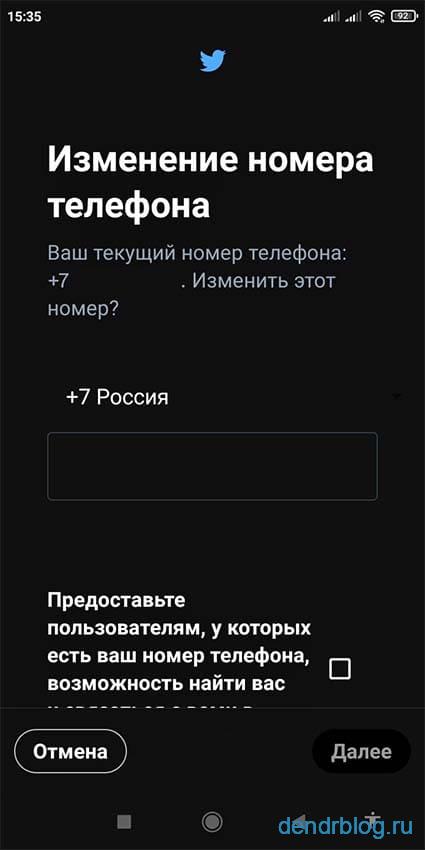
Так что если твиттер требует у вас подтвердить номер телефона, попробуйте зайти с мобильного через Wi-Fi. Возможно, у вас будет так же, как и у меня и не придётся проводить все эти танцы с сервисом.
Вот таким образом можно подтвердить номер телефона в twitter в текущих санкционных реалиях. Пользуйтесь.